PDF-filer oprettes ofte af scannerne for at præsentere et dokument eller en bog. Når du sender en PDF-produktion, skal du åbne den og finde et par sider på hovedet.
Hvad skulle du gøre?
Scan disse sider på hovedet, arranger dem i rækkefølge og lav endelig en korrekt PDF-fil?
Selvfølgelig skal du ikke.
Du har bare brug for det PDF-side roterende software, som kan hjælpe dig rotere dine PDF-sider permanent på hovedet i den korrekte vinkel.
Dette er præcis, hvad du opnår fra den trinvise vejledning i dette indlæg.
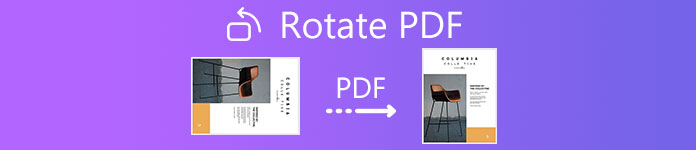
- Del 1. Sådan roteres PDF-sider permanent med Adobe Acrobat Pro permanent
- Del 2. Sådan frigøres PDF-dokument online permanent
- Del 3. Ofte stillede spørgsmål om roterende PDF-sider
Del 1. Sådan roteres PDF-sider permanent med Adobe Acrobat Pro permanent
Selvom Adobe Acrobat Pro er en betalt tjeneste, der kan redigere PDF-filer, tilbyder den en gratis prøveperiode på 7 dage på Windows og Mac. Du kan bruge den gratis prøvefunktion til at rotere sidelæns PDF-sider i den korrekte vinkel.
Adobe Acrobat Pro tilbyder en desktopversion, som du kan downloade og installere på Windows- og Mac-computere. Desuden tilbyder den også en online Adobe Acrobat Pro-version. Brug den version, du har brug for, og her tager vi Adobe Acrobat Pro desktopversionen som et eksempel for at vise trinene til rotation af en PDF-fil.
Åbn sidelæns PDF-fil i Adobe Acrobat Pro på din computer.
Vælg Værktøjer, Find Organiser sider for at åbne værktøjssættet i den sekundære værktøjslinje.
Angiv det sideområde, som rotationen skal anvendes på.
Vælg de roterende grader som 90 med eller mod uret.
Gem derefter PDF-filen, og PDF-siderne vendes på hovedet, som du ønsker.
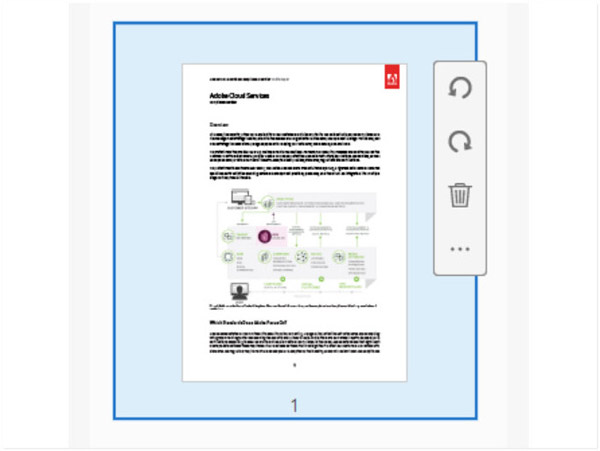
På denne måde kan du rotere en sidelæns PDF-dokumentfil permanent i en korrekt vinkel.
Men hvis du bare vil ændre din visning af PDF-siden, skal du bare åbne den på Adobe Reader DC og vælge Specifikation, derefter Roter visningog klik til sidst Med uret or Mod uret.
Med Adobe Acrobat Reader DC kan du ikke gemme den roterede PDF-fil, og næste gang du åbner en PDF-fil, roteres den ikke og holdes som den oprindelige sidelæns tilstand.
Hvis du kun har brug for at rotere billederne i et PDF-dokument separat, skal du konvertere PDF til billeder og derefter rotere billederne individuelt.
- Konverter PDF til billeder som PNG, JPG, TIFF, GIF og mere til rotation.
- Konverter PDF til Word, Text, RTF, Excel, HTML, PowerPoint, ePub og mere.
- Konverter bestemte sider eller alle sider fra en PDF-dokumentfil.
- Se et PDF-dokument, før du starter en konvertering.
Del 2. Sådan frigøres PDF-dokument online permanent
Selvom Adobe Acrobat Pro tilbyder en gratis prøveversion, skal du tilmelde dig for at bruge den. Desuden, når prøveperioden på 7 dage udløb, skal du opgradere den for at bruge dens fulde funktioner.
Hvis du ikke har nogen plan for pengeomkostninger eller ikke ønsker at tilmelde dig, er et gratis online PDF-roterende værktøj præcis det, der kan hjælpe dig.
Der er forskellige gratis online PDF-roterende software, og de fungerer på samme måde. Med henblik på at rotere et PDF-dokument kan de nemt imødekomme dine krav.
Smallpdf
Smallpdf er et gratis online PDF-redigeringsværktøj. Det inkluderer næsten alle PDF-redigerings- og konverteringsfunktioner, som at rotere en sidelæns PDF, komprimere store PDF-filer, opdele PDF-sider, konvertere PDF og mere. Med det kan du nemt rotere alle dine PDF-sider på én gang eller rotere en PDF-side en efter en.
Alle PDF-filer, du uploader, slettes permanent fra vores servere 60 minutter efter behandling. Ingen kan få adgang til disse filer.
Dette gratis onlineværktøj har ingen grænse for uploadet filstørrelse, men dets gratis version understøtter kun 2 opgaver hver dag.

Sejda
Sejda er et Smallpdf-lignende værktøj online. Det tilbyder næsten alle redigerings- og konverteringsfunktioner til PDF-filer, inklusive roterende PDF-sider permanent. Sammenlignet med Smallpdf tilbyder Sejda gratis tjenester til PDF-dokumenter på op til 200 sider eller 50 MB og 3 opgaver i timen.
Hvis din PDF-fil er i stor størrelse, skal du komprimere det for det første.
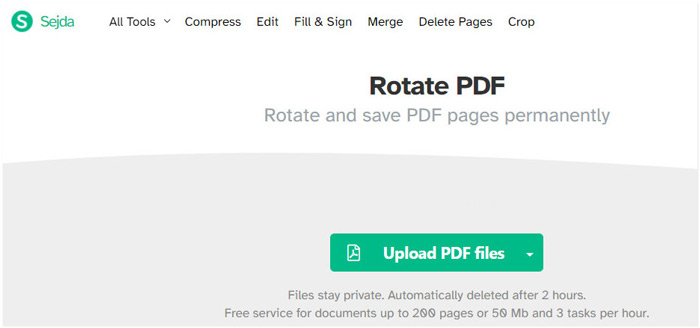
Her vil vi tage Smallpdf som et eksempel på gratis roterende PDF-sider online.
Åbn dette gratis online PDF-roterende værktøj online på din Windows- eller Mac-computer.

Træk og slip dine PDF-filer fra dit lokale drev til denne software. Hold markøren over en side af den uploadede PDF-fil, så vil du se de roterende ikoner med og mod uret. Klik på den for at begynde at rotere siden.
Hvis du vil konvertere alle siderne i en retning, skal du bare klikke VENSTRE or Højre på bunden.
Endelig skal du klikke ANVEND ÆNDRINGER for at begynde at behandle PDF-rotation. Klik derefter på DOWNLOAD knappen for at gemme den roterede PDF-fil på din computer.
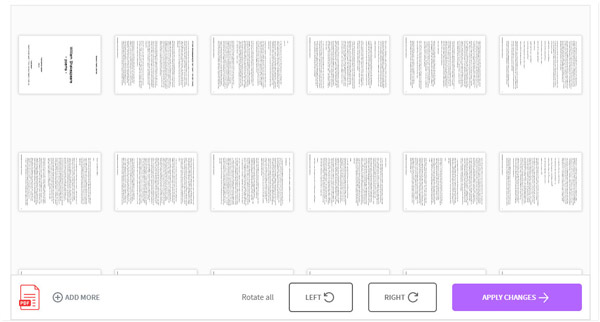
Del 3. Ofte stillede spørgsmål om roterende PDF-sider
Kan jeg rotere pdf med en vis grad i Adobe Acrobat?
Nej du kan ikke. Adobe Acrobat understøtter kun PDF-orienteringsrotation i 90 grader, 180 grader og 270 grader. Hvis du vil rotere en PDF-fil i nogle få grader, kan denne software ikke gøre det.
Tager en PDF mindre plads?
Sammenlignet med Docs og billeder har en konverteret PDF-fil en mindre størrelse end Docs og billeder, når man tager det samme indhold.
Er online PDF-værktøjer sikre?
Det ser ikke ud til at være sikkert at uploade en fortrolig PDF-fil online til rotation. Men disse online PDF-værktøjer hævder, at de sletter den uploadede PDF-fil inden for få timer eller minutter. Du bør tænke to gange, før du roterer en vigtig PDF-fil online.
Konklusion
Det er besværligt at få en scannet sidelæns PDF-fil. Men du har stadig muligheder for at ændre dens retning via PDF-roterende software. Dette indlæg deler to måder at rotere en PDF på hovedet i korrekt vinkel via Adobe Acrobat Pro og onlineværktøjer.
Nu kommer det til din tur.
Hvilken måde er din foretrukne?
Lad mig vide ved at forlade dine kommentarer nedenfor.



 iPhone Data Recovery
iPhone Data Recovery iOS System Recovery
iOS System Recovery iOS Data Backup & Restore
iOS Data Backup & Restore IOS Screen Recorder
IOS Screen Recorder MobieTrans
MobieTrans iPhone Overførsel
iPhone Overførsel iPhone Eraser
iPhone Eraser WhatsApp-overførsel
WhatsApp-overførsel iOS Unlocker
iOS Unlocker Gratis HEIC Converter
Gratis HEIC Converter iPhone Location Changer
iPhone Location Changer Android Data Recovery
Android Data Recovery Broken Android Data Extraction
Broken Android Data Extraction Android Data Backup & Gendan
Android Data Backup & Gendan Telefonoverførsel
Telefonoverførsel Data Recovery
Data Recovery Blu-ray afspiller
Blu-ray afspiller Mac Cleaner
Mac Cleaner DVD Creator
DVD Creator PDF Converter Ultimate
PDF Converter Ultimate Windows Password Reset
Windows Password Reset Telefon spejl
Telefon spejl Video Converter Ultimate
Video Converter Ultimate video editor
video editor Screen Recorder
Screen Recorder PPT til Video Converter
PPT til Video Converter Slideshow Maker
Slideshow Maker Gratis Video Converter
Gratis Video Converter Gratis Screen Recorder
Gratis Screen Recorder Gratis HEIC Converter
Gratis HEIC Converter Gratis videokompressor
Gratis videokompressor Gratis PDF-kompressor
Gratis PDF-kompressor Gratis Audio Converter
Gratis Audio Converter Gratis lydoptager
Gratis lydoptager Gratis Video Joiner
Gratis Video Joiner Gratis billedkompressor
Gratis billedkompressor Gratis baggrundsviskelæder
Gratis baggrundsviskelæder Gratis billedopskalere
Gratis billedopskalere Gratis vandmærkefjerner
Gratis vandmærkefjerner iPhone Screen Lock
iPhone Screen Lock Puslespil Cube
Puslespil Cube





